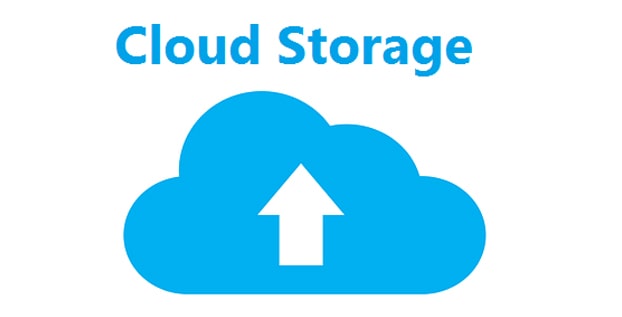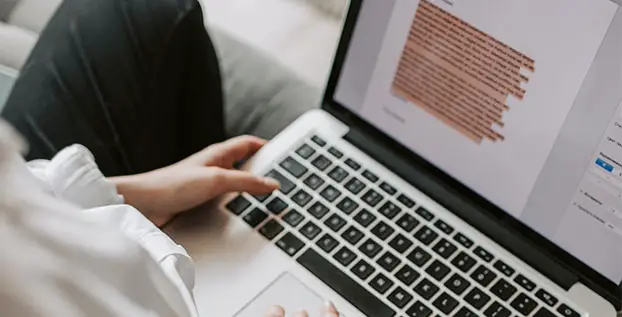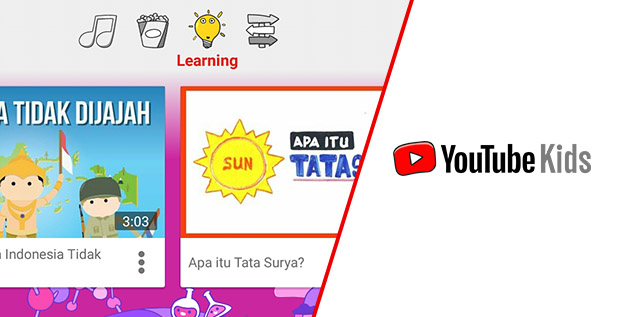Cara Jadikan HP Android sebagai Modem Internet Komputer

Pernahkah Anda mengalami modem atau Wifi router mengalami gangguan dan tidak bisa dipakai untuk akses internet? Tentu hal ini bisa jadi masalah ketika Anda benar-benar membutuhkannya. Tetapi Anda tak perlu khawatir, lantaran masih ada cara lain supaya akses internet tetap terhubung. Caranya adalah dengan menjadikan ponsel atau Hp Android sebagai modem internet untuk komputer Anda.
Syarat untuk bisa menggunakan cara ini pastinya sangat mudah. Pastikan Anda memiliki kuota yang memadai dengan jaringan internet yang baik. Cara ini bisa digunakan untuk hampir semua jenis smartphone karena telah memiliki fitur tethering. Bagi para pengguna ponsel pintar, tentu fitur yang satu ini sudah tidak asing lagi bukan? Nah, ternyata fitur inilah yang bisa menjadi solusi ketika Anda ingin menjadikan ponsel sebagai modem internet. Berikut caranya.
Cara Menjadikan Hp Android sebagai Modem Internet

Untuk menjadikan ponsel pintar Anda sebagai modem internet, ada 3 cara yang bisa dicoba. Cara-cara tersebut antara lain seperti kabel USB, bluetooth, serta penggunaan Wifi Hotspot. Berikut penjelasan dan cara menggunakannya.
1. Kabel USB
Cara pertama yang dapat Anda lakukan untuk menjadikan Hp Android sebagai modem internet adalah memakai kabel USB. Namun syaratnya Anda harus menggunakan kabel USB yang kompatibel untuk menggantikan fungsi modem. Inilah cara yang bisa Anda lakukan.
- Sambungkanlah kabel USB pada ponsel.
- Bukalah setting tethering dengan cara buka menu Setting > Network > Tethering.
- Aktifkan pilihan menu USB Tethering dan gunakan tombol On /Off jika kebel ponsel telah Anda telah dihubungkan ke komputer. Untuk menghubungkannya Anda bisa pakai kabel USB yang mendukung.
- Apabila koneksi sudah aktif dan muncul di layar komputer, tunggu hingga driver terinstall. Namun bila tidak terhubung, Anda perlu memastikan komputer sudah terhubung driver tersebut.
- Setelah berhasil, komputer Anda akan secara otomatis online.
2. Bluetooth Tethering
Sesuai namanya, tentu cara menjadikan Hp Android sebagai modem internet ini diperlukan bluetooth. Bluetooth tersebut harus Anda instal di komputer agar jaringan bisa terhubung. Cara untuk mengoneksikannya adalah sebagai berikut.
- Aktifkan terlebih dulu layanan bluetooth yang ada di ponsel Anda
- Aktifkan juga layanan bluetooth yang tersedia di komputer yang akan Anda sambungkan dengan internet.
- Masuk pada menu control panel > tab devices and printers > tab add devices.
- Tunggu hingga sambungan bluetooth terdeteksi, lalu tekan tombol next supaya terhubung.
- Ketika terlihat passkey sama pada layar komputer, Anda bisa tekan yes lalu tekan pair.
- Selanjutnya Anda perlu masuk kembali pada menu control panel > tab devices and printers > tab devices yang ada di komputer.
- Cari nama perangkat bluetooth yang sudah pairing, lalu klik kanan di nama perangkat tersebut.
- Pilihlah connect using > access point, dan tinggal tunggu terhubung.
3. Wifi Hotspot
Cara terakhir yang bisa Anda gunakan dan cukup sering jadi pilihan adalah dengan Wifi Hotspot. Berikut cara pengaturannya.
- Masuk ke pengaturan menu di ponsel, tekan pengaturan > Hotspot portable.
- Atur nama Wifi, keamanan, password, jumlah pengguna, lama penggunaan, serta pengaturan lain tethering hotspot pada opsi yang tersedia.
- Pada komputer, klik ikon jaringan internet dengan Wifi ponsel.
- Klik connect, lalu masukkan password yang sebelumnya Anda buat.
- Tunggu hingga muncul tanda jaringan terhubung.
Baca juga : Unboxing dan Review Modem Mifi Alcatel MW40 (Airtel)
Nah, sudah tahu bukan bagaimana cara menjadikan Hp Android sebagai modem internet komputer? Kini Anda tak perlu khawatir lagi jika sewaktu-waktu internet Wifi di rumah mengalami gangguan. Pastinya cara ini akan lebih simpel dan efektif dari pada Anda harus mencari Wifi gratisan bukan? Namun jangan lupa untuk mematikan tethering tersebut sesudah digunakan ya!